
Photoshopには、画像ば一発で楽しく加工するフィルターとエフェクトちゅうとが、200以上プラグインされとるケン、これ使わな損タイ。プラグインていえば、なんか知ったかぶりのタレかぶりバッテン、ようするに「組み込まれ」とるちゅうこっタイ。
モニター画面の上にあるツールバー(上にバーが出とらんやったら、一番上のメニューバーの「ウインドウ」ば押せば、べろーんと出てきた窓の中から、「ツールバー」にチェックすれば出てくる)から、「フィルター」を選ぶと、この通り。
どのフィルターば使いんしゃあですな ? て、いっぱい献立表の出てくる。
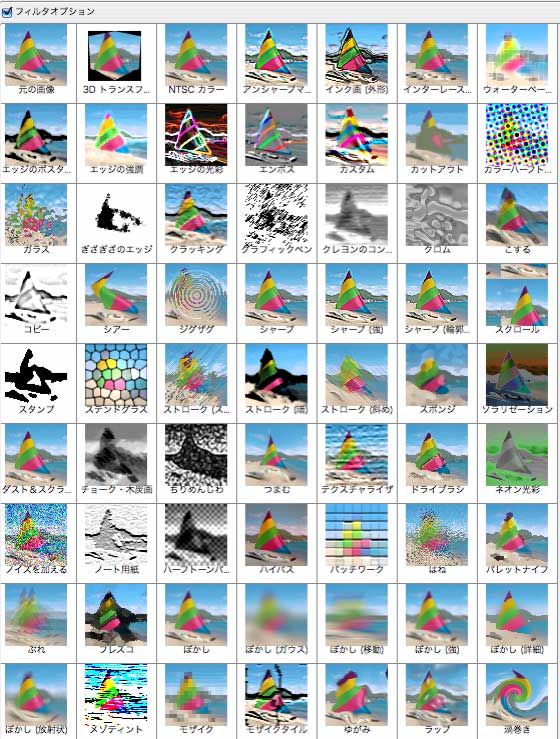
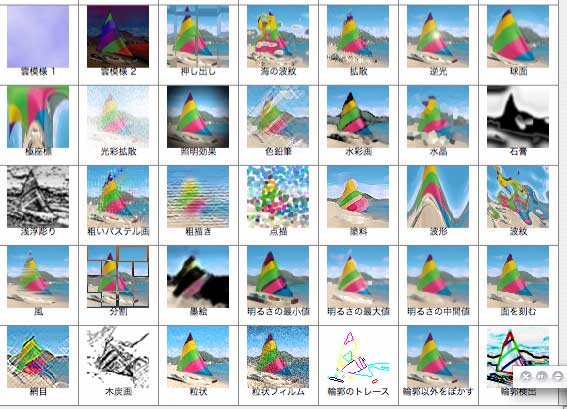
なんと、これだけの加工が一発で出来て、おりょーお、これが私の撮した写真かいな、て腰抜かす。
使い方は簡単。まず、加工する画像ファイルを開く。フィルターの見本の中から、加工したいもんばダブルクリックするだけ。加工済みの自分の画像ば見て、気に入らんやったら、ショートカットキーCommand+Z(やり直し)でもとにもどせばよか。
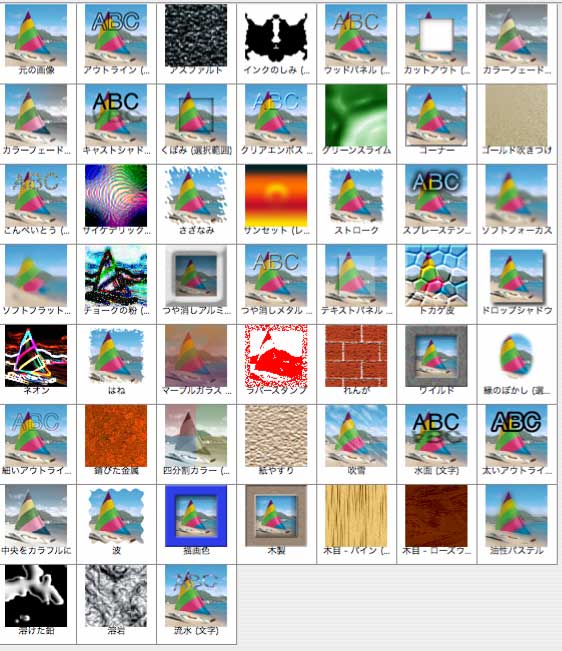
フイルターと同じように使えるエフエクトも、いっぱいあって迷ってしまうバイ。額縁や画像に影をつけるなど便利な物が多か。
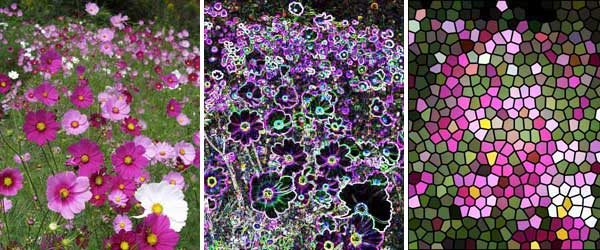
左がオリジナルで、これば「ネオン」ていうエフエクトで処理したのが真ん中。「ステンドグラス」ていうフィルターばかけたとが右。
技術もなぁーもいらん。瞬きするまもなく出来てしまう。
たった一枚の写真で「フィルターごつこ」ば始めたら、面白うて時間の経つとが分からんゴトなってしまうケン、目の悪うならんごと、ぼちぼちやってね。
ひちこいかごたるバッテン、Photoshopで加工した写真は「別名ばつけて保存」バイ。絶対オリジナルは残しとかなイカンよ。オリジナルば残しとけば、調整・加工は何回でもやり直しができるけど「上書き保存」ばしてしもうたら。「パー」バイ。
人生が二度なかごと、オリジナルは一枚しかなかとやけんね。